流程分析
抓取内容(百度贴吧:网络爬虫吧)
页面: http://tieba.baidu.com/f?kw=%E7%BD%91%E7%BB%9C%E7%88%AC%E8%99%AB&ie=utf-8
数据:1.帖子标题;2.帖子作者;3.帖子回复数
通过观察页面html代码来帮助我们获得所需的数据内容。
【注】scrapy的安装请参考 : http://blog.csdn.net/zjiang1994/article/details/52689144
一、工程建立
在控制台模式下进入你要建立工程的文件夹执行如下命令创建工程:
scrapy startproject hellospider
这里的scrapytest是工程名,框架会自动在当前目录下创建一个同名的文件夹,工程文件就在里边。
(如果你用过django就会发现这一幕何其相似)。
我的创建过程:
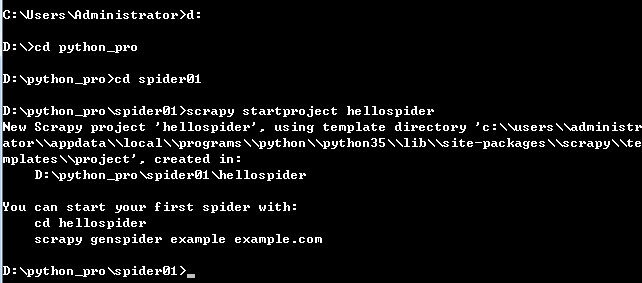
我们先看一下目录结构:

scrapy.cfg: 项目的配置文件
hellospider/: 该项目的python模块。之后您将在此加入代码。
hellospider/items.py:需要提取的数据结构定义文件。
hellospider/middlewares.py: 是和Scrapy的请求/响应处理相关联的框架。
hellospider/pipelines.py: 用来对items里面提取的数据做进一步处理,如保存等。
hellospider/settings.py: 项目的配置文件。
hellospider/spiders/: 放置spider代码的目录。
二、实现过程
1、在items.py中定义自己要抓取的数据:
import scrapy
class DetailItem(scrapy.Item):
# 抓取内容:1.帖子标题;2.帖子作者;3.帖子回复数
title = scrapy.Field()
author = scrapy.Field()
reply = scrapy.Field()
【注】上面类中的title、author、reply就像是字典中的“键”,爬到的数据就像似字典中的“值”。
2、然后在spiders目录下编辑myspider.py那个文件:
import scrapy
from hellospider.items import DetailItem
import sys
class MySpider(scrapy.Spider):
"""
name:scrapy唯一定位实例的属性,必须唯一
allowed_domains:允许爬取的域名列表,不设置表示允许爬取所有
start_urls:起始爬取列表
start_requests:它就是从start_urls中读取链接,然后使用make_requests_from_url生成Request,
这就意味我们可以在start_requests方法中根据我们自己的需求往start_urls中写入
我们自定义的规律的链接
parse:回调函数,处理response并返回处理后的数据和需要跟进的url
log:打印日志信息
closed:关闭spider
"""
# 设置name
name = "spidertieba"
# 设定域名
allowed_domains = ["baidu.com"]
# 填写爬取地址
start_urls = [
"http://tieba.baidu.com/f?kw=%E7%BD%91%E7%BB%9C%E7%88%AC%E8%99%AB&ie=utf-8",
]
# 编写爬取方法
def parse(self, response):
for line in response.xpath('//li[@class=" j_thread_list clearfix"]'):
# 初始化item对象保存爬取的信息
item = DetailItem()
# 这部分是爬取部分,使用xpath的方式选择信息,具体方法根据网页结构而定
item['title'] = line.xpath('.//div[contains(@class,"threadlist_title pull_left j_th_tit ")]/a/text()').extract()
item['author'] = line.xpath('.//div[contains(@class,"threadlist_author pull_right")]//span[contains(@class,"frs-author-name-wrap")]/a/text()').extract()
item['reply'] = line.xpath('.//div[contains(@class,"col2_left j_threadlist_li_left")]/span/text()').extract()
yield item
【注】xpath语法可参考:http://www.w3school.com.cn/xpath/xpath_syntax.asp
【注】:我们可以通过命令进入scrapy shell:
scrapy shell http://tieba.baidu.com/f?kw=%E7%BD%91%E7%BB%9C%E7%88%AC%E8%99%AB&ie=utf-8
来方便的查看我们xpath代码所获得的结果,以便调试。

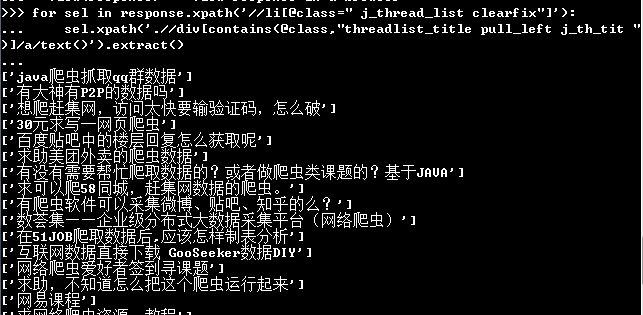
3、执行命令 scrapy crawl [类中name值]

由于第二步中我们在类MySpider下定义了 name ="spidertieba" ,所以执行命令:scrapy crawl spidertieba -o items.json。 -o 指定文件。
这样我们就会看到此目录下生成了items.json文件
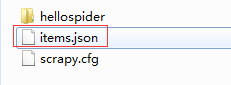
items.json文件的内容就是要爬取的内容。
简单查看一下:
#!/usr/bin/env python
# Version = 3.5.2
# __auth__ = '无名小妖'
import json
with open('hellospider/items.json') as f:
rownum = 0
new_list = json.load(f)
for i in new_list:
rownum += 1
print("""line{}: title:{}, author:{}, reply:{}.""".format(rownum,
i['title'][0],
i['author'][0],
i['reply'][0]))
部分结果截图:
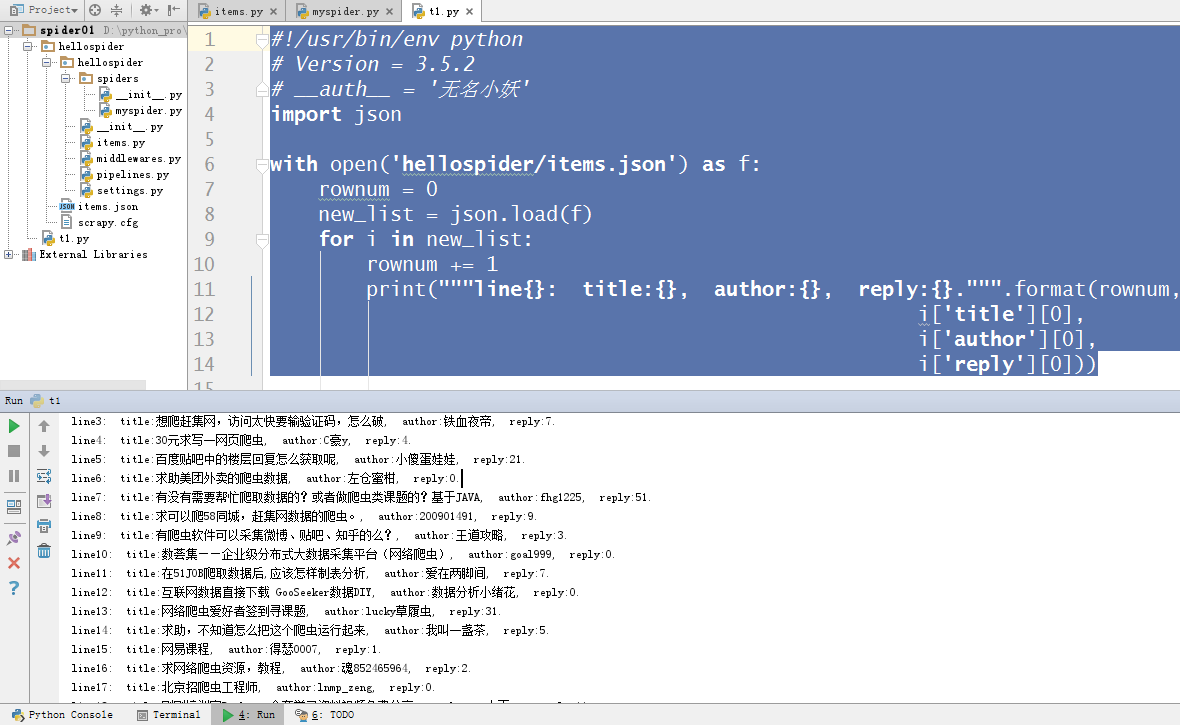
至此,scrapy的最简单的应用就完成了。
后续还会有更复杂的爬虫示例,敬请关注!